17.9. Le journal de progression
Note
Cette leçon décrit le journal du traitement.
Toutes les analyses effectuées avec le module de traitements sont enregistrées dans le système de suivi du journal de QGIS. Cela vous permet d’en savoir plus à propos de ce qui a été fait avec les outils de traitement, pour résoudre des problèmes quand ils surviennent, et aussi de re-exécuter les opérations précédentes, puisque le système de suivi du journal met également en oeuvre une certaine interactivité.
Pour ouvrir le journal, cliquez sur la bulle en bas à droite, sur la barre d’état de la fenêtre QGIS. Certains algorithmes peuvent laisser ici des informations sur leur exécution. Par exemple, ces algorithmes qui appellent une application externe enregistrent habituellement la sortie de la console de l’application dans cette entrée. Si vous jetez un œil à celle-ci, vous verrez que la sortie de l’algorithme SAGA que nous venons de faire tourner (et qui n’est pas parvenu à s’exécuter car les données d’entrée n’étaient pas corrects) est stockée ici.
Ceci est utile pour comprendre ce qui se passe. Les utilisateurs avancés seront capables d’analyser cette sortie pour trouver pourquoi l’algorithme n’a pas pu s’exécuter. Si vous n’êtes pas un utilisateur avancé, ceci permettra aux autres personnes de vous aider à diagnostiquer le problème, qui peut être un problème dans l’installation du logiciel externe ou un problème avec les données que vous avez fournies.
Même si l’algorithme peut être exécuté, certains algorithmes peuvent laisser des messages d’avertissements lorsque le résultat peut ne pas être correct. Par exemple, lors de l’exécution d’un algorithme d’interpolation avec un très petit nombre de points, l’algorithme peut tourner et produira un résultat, mais il est probable qu’il ne sera pas correct, car plus de points auraient du être utilisés. Il est utile de vérifier régulièrement ce type d’avertissements si vous n’êtes pas sûr de certains aspects d’un algorithme donné.
Vous trouverez un dossier Algorithmes dans le menu Traitements, sous la section Historique. Tous les algorithmes qui sont exécutés, même s’ils sont lancés depuis l’interface graphique et non depuis la console (dont on parlera plus tard dans ce manuel), sont stockés dans cette partie du journal comme un appel de console. Cela signifie que chaque fois que vous lancez un algorithme, une commande de console est ajoutée au journal et vous avez l’historique entier de votre session de travail. Voici à quoi ressemble cet historique de travail :
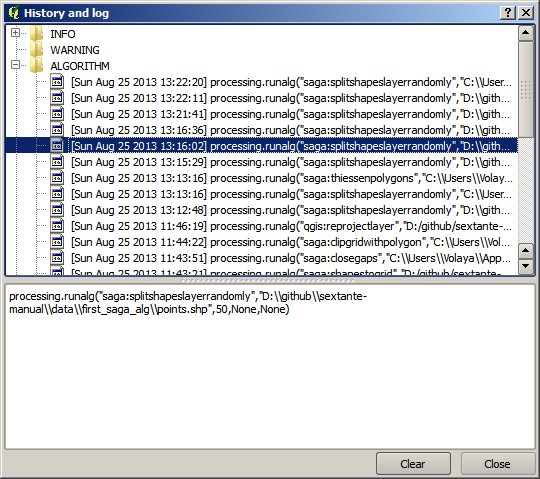
Il peut être très utile lorsque l’on commence à travailler avec la console, d’apprendre la syntaxe des algorithmes. Nous l’utiliserons lorsque nous discuterons de comment lancer des commandes d’analyses depuis la console.
L’historique est aussi interactif, et vous pouvez re-exécuter chaque algorithme précédent simplement en double–cliquant sur son entrée. C’est une façon simple de répéter le travailler que nous avons déjà fait avant.
Par exemple, essayez ce qui suit. Ouvrez les données correspondantes au premier chapitre de ce manuel et exécuter l’algorithme expliqué ici. Rendez-vous maintenant à la boîte de dialogue du journal et localisez le dernier algorithme dans la liste, qui correspond à l’algorithme que nous venons d’exécuter. Double–cliquez dessus et un nouveau résultat devrait être produit, simplement comme lorsque vous l’avez lancé en utilisant la boîte de dialogue normale et en l’appelant depuis la boîte à outils.
17.9.1.  Avancé
Avancé
Vous pouvez également modifier l’algorithme. Simplement copiez-le, ouvrez , cliquez sur , puis collez-le pour relancer l’analyse ; modifiez le texte à volonté. Pour afficher le fichier obtenu, tapez iface.addVectorLayer('/chemin/nomdufichier.shp', 'Nom de la couche dans la légende', 'ogr'). Autrement, vous pouvez utiliser processing.runandload.